Примітка.: Ця стаття зробила свою роботу та скоро буде видалена. Щоб не з’являлися повідомлення "Сторінку не знайдено", ми видаляємо посилання, про які знаємо. Якщо ви створили посилання на цю сторінку, видаліть їх. Так ми разом зробимо Інтернет кращим.
Ви можете настроювати та змінювати шрифти та інтервали між символами (також відомі як кернінг) на вкладці " основне " у групі " Шрифт ". На цій ілюстрації показано функції, доступні в групі Шрифт .
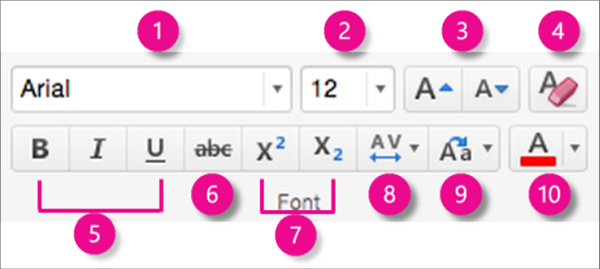
1. стиль шрифту. Клацніть стрілку, щоб прокрутити список, а потім виберіть потрібний стиль.
2. розмір шрифту. Клацніть стрілку, щоб вибрати розмір шрифту. Або виберіть номер у полі, введіть новий номер і натисніть клавішу RETURN.
3. збільшення або зменшення розміру шрифту. Натисніть кнопку збільшити розмір шрифту або зменшити розмір шрифту , щоб поступово змінити розмір виділеного тексту.
4. очистити все форматування. Клацніть, щоб повернути виділений текст до стандартного форматування.
5. жирний, курсив і підкреслення. Натисніть кнопку жирний, курсивабо підкреслений , щоб застосувати до виділеного тексту.
6. закреслення. Клацніть, щоб виділити виділений текст перекресленим.
7. надрядковий і підрядковий. Клацніть, щоб зробити виділений текст меншим і трохи вище (надрядковий) або нижче (підрядковий) звичайний рядок типу.
8. інтервал між символами (кернінг). Клацніть стрілку, щоб вибрати, як виглядає щільно або вільно розташовані текст. Натисніть кнопку Додатково , щоб настроїти елемент керування за Міжсимвольний інтервал.
9. змінити регістр. Клацніть стрілку, щоб змінити корпус виділеного тексту. Виберіть варіант із регістру речень, малими літерами, великими буквами, і переключати регістр.
10. колір шрифту. Клацніть стрілку, щоб вибрати колір шрифту. Натисніть кнопку інші кольори , щоб отримати розширені параметри кольору.
Примітка.: Щоб змінити форматування шрифту на всіх слайдах одночасно або на певних макетах слайдів, можна настроїти зразок слайдів або відредагувати макет слайда.
Пов’язані відомості
Очищення форматування тексту на слайді в PowerPoint для Mac
Робота з маркірованими та нумерованими списками в PowerPoint
Форматування тексту як надрядкового або підрядкового символу в PowerPoint для Mac










